Im Operator-Portal können Sie Partner erstellen und die Einstellungen konfigurieren, damit die Partner eine Kundengruppe selbsttätig verwalten können.
Nur Operator-Superuser, Standard- und Business Specialist-Operatoren können einen neuen Partner erstellen.
session.options.disableCreateEnterpriseProxy auf „True“ setzen. Sie können diese Option verwenden, wenn
SD-WAN Orchestrator die Nutzungskapazität überschreitet.
Navigieren Sie im Operator-Portal zu Partner verwalten (Manage Partners).
- Klicken Sie auf der Seite Partner verwalten (Manage Partners) auf Neuer Partner (New Partner) oder auf .
- Geben Sie im Fenster Neuer Partner (New Partner) die folgenden Details ein (siehe folgende Abbildung). In den folgenden Tabellen finden Sie eine Beschreibung der Optionen im Dialogfeld Neuer Partner (New Partner).
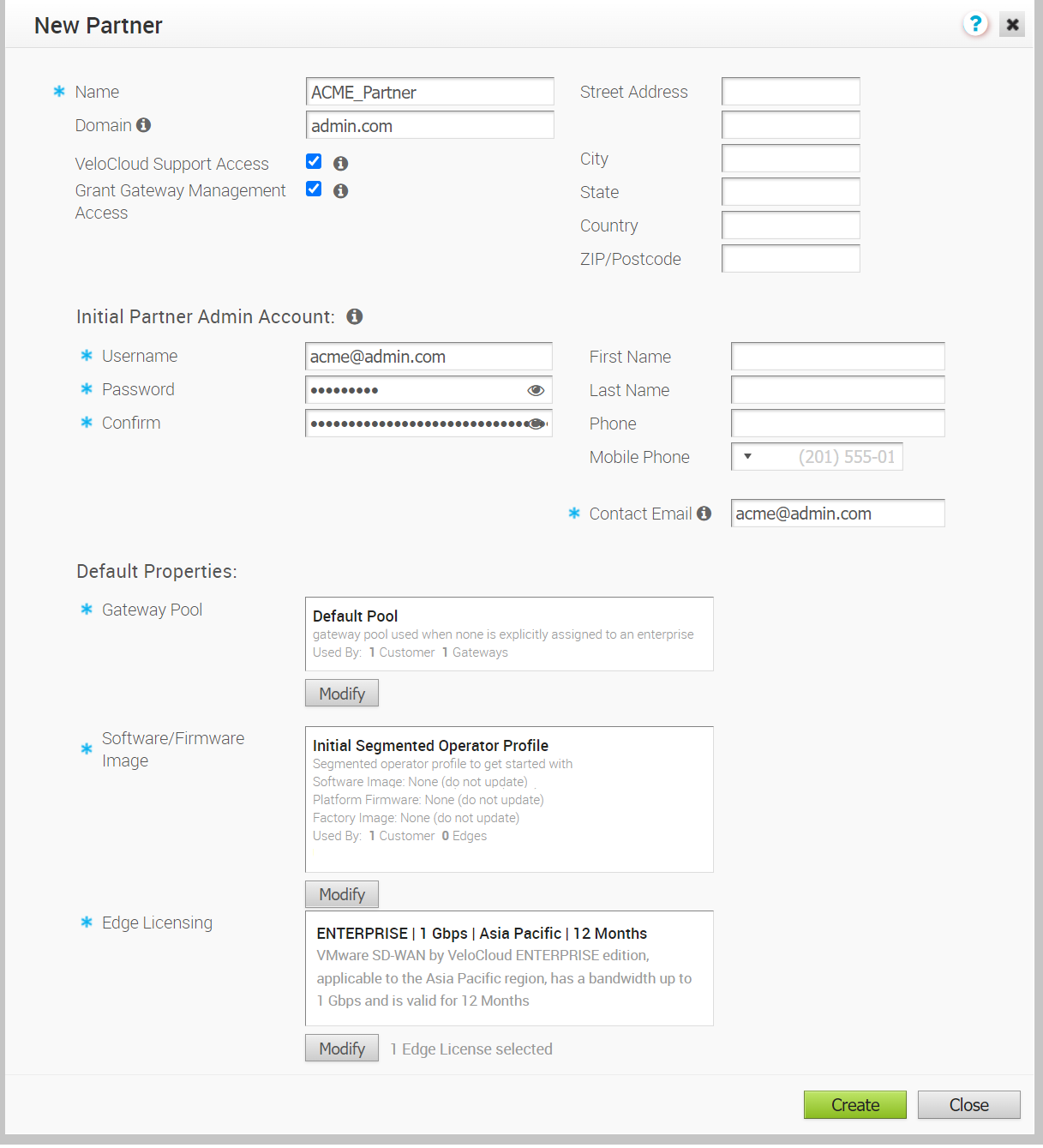
Option Beschreibung Name Geben Sie den neuen Partner ein Domäne (Domain) Geben Sie den Domänennamen des Partners ein Zugriff auf VeloCloud-Support (VeloCloud Support Access) Diese Option ist standardmäßig ausgewählt und gewährt Zugriff auf den VMware-Support zum Anzeigen und Konfigurieren der Einstellungen des Partners sowie zum Beheben von Problemen bei diesen Einstellungen. Zugriff auf Gateway-Verwaltung erteilen (Grant Gateway Management Access) Aktivieren Sie das Kontrollkästchen, damit der Partner die Gateways erstellen und verwalten kann. Straßenadresse, Stadt, Bundesland, Land, Postleitzahl (Street Address, City, State, Country, ZIP/Postcode) Geben Sie relevante Adressdetails in den entsprechenden Feldern ein. Tabelle 1. „Administratorkonto für anfängliche Partner“ (Initial Partners Admin Account) für Dialogfeld „Neuer Partner“ (Neuer Partner) Option Beschreibung Benutzername (Username) Geben Sie den Benutzernamen im Format [email protected] ein. Kennwort (Password) Geben Sie ein Kennwort für den Partner ein. Hinweis: Ab Version 4.5 wird die Verwendung des Sonderzeichens „<“ im Kennwort nicht mehr unterstützt. Wenn Benutzer das Sonderzeichen „<“ bereits in früheren Versionen in ihren Kennwörtern verwendet haben, muss es entfernt werden, um Änderungen an der Seite speichern zu können.Bestätigen (Confirm) Geben Sie das Kennwort erneut ein. Vorname, Nachname, Telefon, Mobiltelefon (First Name, Last Name, Phone, Mobile Phone) Geben Sie Details wie Name und Telefonnummer in den entsprechenden Feldern ein. E-Mail des Kontakts (Contact Email) Geben Sie die E-Mail-Adresse ein. Die Alarme zum Dienststatus werden an diese E-Mail-Adresse gesendet.
Standardeigenschaften für das Dialogfeld „Neuer Partner“ (New Partner)
Standardmäßig werden die folgenden Eigenschaften den Kunden zugewiesen, die vom Partner verwaltet werden. Bei Bedarf kann der Partner die Einstellungen für jeden Kunden ändern.
| Option | Beschreibung |
|---|---|
| Gateway-Pool (Gateway Pool) | Klicken Sie auf Hinzufügen (Add), um den SD-WAN Gateway Pool in der verfügbaren Liste auszuwählen. Nach dem Hinzufügen der SD-WAN Gateway Pools können Sie auf Ändern (Modify) klicken, um die Pools hinzuzufügen oder zu entfernen. Weitere Informationen zu SD-WAN Gateway Pools finden Sie unter Verwalten von Pools und Gateways. |
| Software-/Firmware-Image | Klicken Sie auf Hinzufügen (Add), um das Software-/Firmware-Image in der verfügbaren Liste auszuwählen. Nach dem Hinzufügen des Software-/Firmware-Images können Sie auf Ändern (Modify) klicken, um die Images hinzuzufügen oder zu entfernen. Weitere Informationen zu Software-/Firmware-Images finden Sie unter Software-Images.
Hinweis: In Version 5.0.0 können Operatoren Firmware-Plattform-Images für 6X0 Edge-Geräte und Factory-Images für alle physischen SD-WAN Edge-Geräte über die neue Orchestrator-Benutzeroberfläche hochladen, ändern oder löschen. Operatoren können Software-/Firmware-Images für alle Edge-Geräte sowohl über die klassische Orchestrator-Benutzeroberfläche als auch über die neue Orchestrator-Benutzeroberfläche hochladen, ändern oder löschen.
Die Funktion „Modem-Firmware“ (Modem Firmware) wird in Version 5.0.0 nicht unterstützt. Weitere Informationen zur Plattform-Firmware (für Edge 6X0-Geräte) finden Sie unter Verwenden der neuen Orchestrator-Benutzeroberfläche für Firmware- und Software-Images und Verwalten von Operator-Profilen. |
| Edge-Lizenzierung (Edge Licensing) | Klicken Sie auf Hinzufügen (Add), um die SD-WAN Edge-Lizenzen in der verfügbaren Liste auszuwählen. Nach dem Hinzufügen der Lizenzen können Sie auf Ändern (Modify) klicken, um die Lizenzen hinzuzufügen oder zu entfernen. Diese Option ist nur verfügbar, wenn der Wert der Systemeigenschaft session.options.enableEdgeLicensing auf „true“ festgelegt ist.
Hinweis: Die Lizenztypen können auf mehreren
VMware SD-WAN Edges verwendet werden. Es wird empfohlen, den Partnern Zugriff auf alle Lizenztypen zu erteilen, die der zugehörigen Edition und Region entsprechen. Weitere Informationen finden Sie unter
Edge-Lizenzierung.
|
Klicken Sie auf Erstellen (Create).
Der Name des neuen Partners wird auf der Seite Partner verwalten (Manage Partners) angezeigt. Sie können auf den Namen des Partners klicken, um zum Partner-Portal zu navigieren und dem Partner weitere Konfigurationen hinzuzufügen. Weitere Informationen finden Sie unter Konfigurieren von Partnerinformationen.